GIMP – Eine Ebene zentrieren
Dieser Beitrag zeigt zwei einfache Möglichkeiten, um eine Ebene in GIMP zu zentrieren.
Ebene mit dem „Ausrichten“-Werkzeug zentrieren
1. Klicke im Werkzeugkasten auf das Werkzeug „Ausrichten“ oder drücke die Q-Taste, um es auszuwählen.
2. Klicke im Bildfenster auf die Ebene, die zentriert werden soll. An den Ecken der ausgewählten Ebene werden kleine Quadrate angezeigt.
Manchmal wird die auszuwählende Ebene von anderen (teilweise transparenten) Ebenen überlagert, die das Auswählen erschweren. In diesem Fall kannst du die störenden Ebenen temporär ausblenden, indem du im Ebenendialog auf die Augensymbole links neben diesen Ebenen klickst (auf die gleiche Weise machst du sie später wieder sichtbar).
3. Stelle sicher, dass in den Werkzeugeinstellungen des „Ausrichten“-Werkzeugs im Dropdown-Menü „Relativ zu“ die Option „Bild“ ausgewählt ist.
Klicke dann auf den mittleren Button in der obersten Reihe („Am Zentrum des Ziels ausrichten“). Die Ebene wird horizontal zentriert.
Klicke auf den mittleren Button in der zweiten Reihe („An der Mitte des Ziels ausrichten“), um die Ebene auch noch vertikal zu zentrieren.
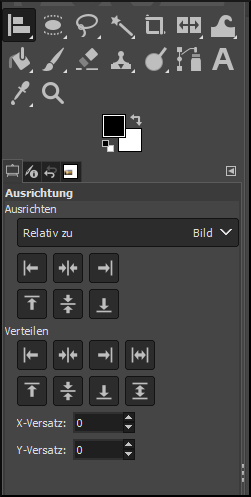
Die Werkzeugeinstellungen werden normalerweise unterhalb des Werkzeugkasten-Bereichs angezeigt. Der verlinkte Beitrag zeigt, wie du die Werkzeugeinstellungen zurückbekommst, wenn du sie aus Versehen geschlossen hast.
Tipp: Wenn der Inhalt einer Ebene nicht richtig zentriert wird, kann es manchmal hilfreich sein, die Ebene über „Ebene“ ➤ „Auf Inhalt zuschneiden“ zu verkleinern.
Ebene mit Hilfslinien zentrieren
Eine zweite Möglichkeit zum Zentrieren einer Ebene besteht darin, passende Hilfslinien hinzuzufügen und die Ebene dann an diesen einrasten zu lassen.
Das geht folgendermaßen:
1. Gehe in der Menüleiste auf „Bild“, dann auf „Hilfslinien“ und wähle „Neue Hilfslinie (in Prozent)“ aus.
Erstelle eine Hilfslinie mit den folgenden Einstellungen:
Richtung: Horizontal
Position (in %): 50,00
Bestätige mit „OK“, um die Hilfslinie einzufügen.
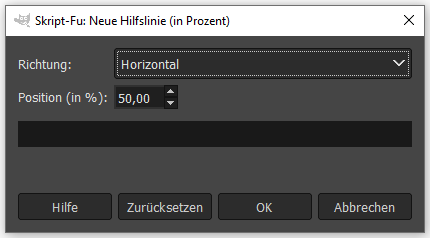
2. Wiederhole den ersten Schritt, aber wähle bei „Richtung:“ dieses Mal „Vertikal“ aus.
Du hast nun zwei Hilfslinien, die sich im Zentrum des Bildes schneiden.
3. Wähle das Werkzeug „Verschieben“ aus dem Werkzeugkasten aus oder drücke die M-Taste.
4. Klicke auf einen sichtbaren Teil der Ebene, die du zentrieren möchtest, und verschiebe die Ebene bei gedrückter linker Maustaste so, dass ihr Mittelpunkt über dem Schnittpunkt der zwei Hilfslinien (der Bildmitte) liegt.
Wenn du in die Nähe kommst, rastet die Ebene dort automatisch ein. Ist die Einrastfunktion der Hilfslinien deaktiviert, kannst du sie über „Ansicht“ ➤ „An Hilfslinien einrasten“ aktivieren.
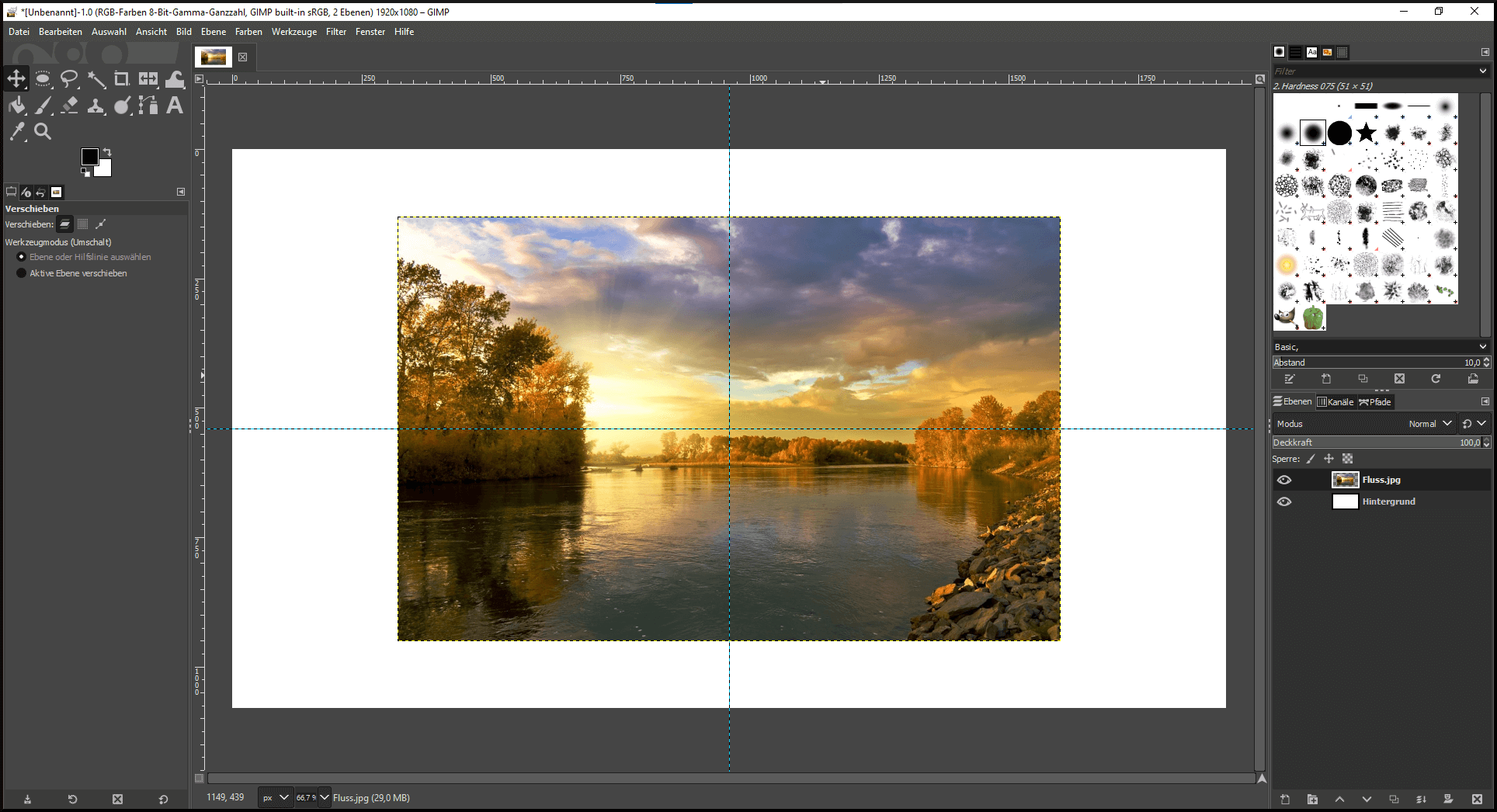
Auch auf diese Weise können Ebenen schnell im Bild zentriert werden.
Wahlweise kannst du die Ebene natürlich auch nur an der horizontalen oder vertikalen Achse ausrichten – in diesem Fall reicht eine entsprechende Hilfslinie mit aktivierter Einrastfunktion.
Alternativ zu Hilfslinien kann auch ein Hilfsraster verwendet werden, welches ebenfalls über die beschriebene Einrastfunktion verfügt.